去除WPS Excel表格虚线的方法
2023-08-16 09:14:41作者:极光下载站
我们在进行wps表格编辑的过程中,有些时候会遇到表格中有几条虚线的情况,想要去除却怎么也去不掉,这种情况很多小伙伴不知道怎么解决,其实这种情况是由于自己在进行设置打印区域的时候,自己没有选择好打印区域,那么就会自动的在页面上出现一个设置打印区域的分隔虚线,我们只需要选择好自己想要打印的内容,那么这样的虚线就会自动的消失不见了,下方是关于如何使用WPS excel去掉表格中虚线的具体操作方法,如果你需要的情况下可以看看方法教程,希望对大家有所帮助。
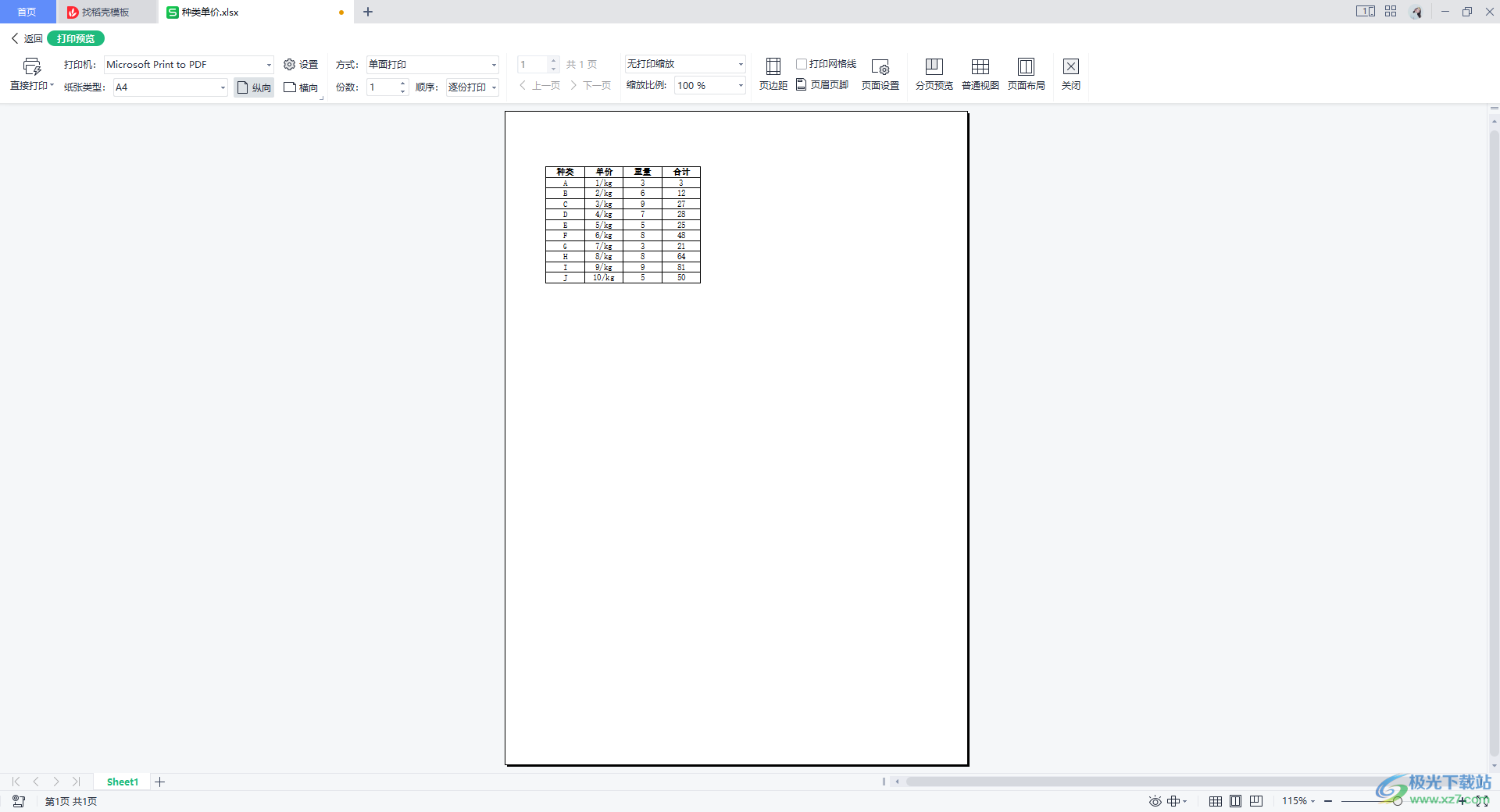
方法步骤
1.当我们在进行数据编辑的时候,看到页面上有虚线显示出来,如图所示。
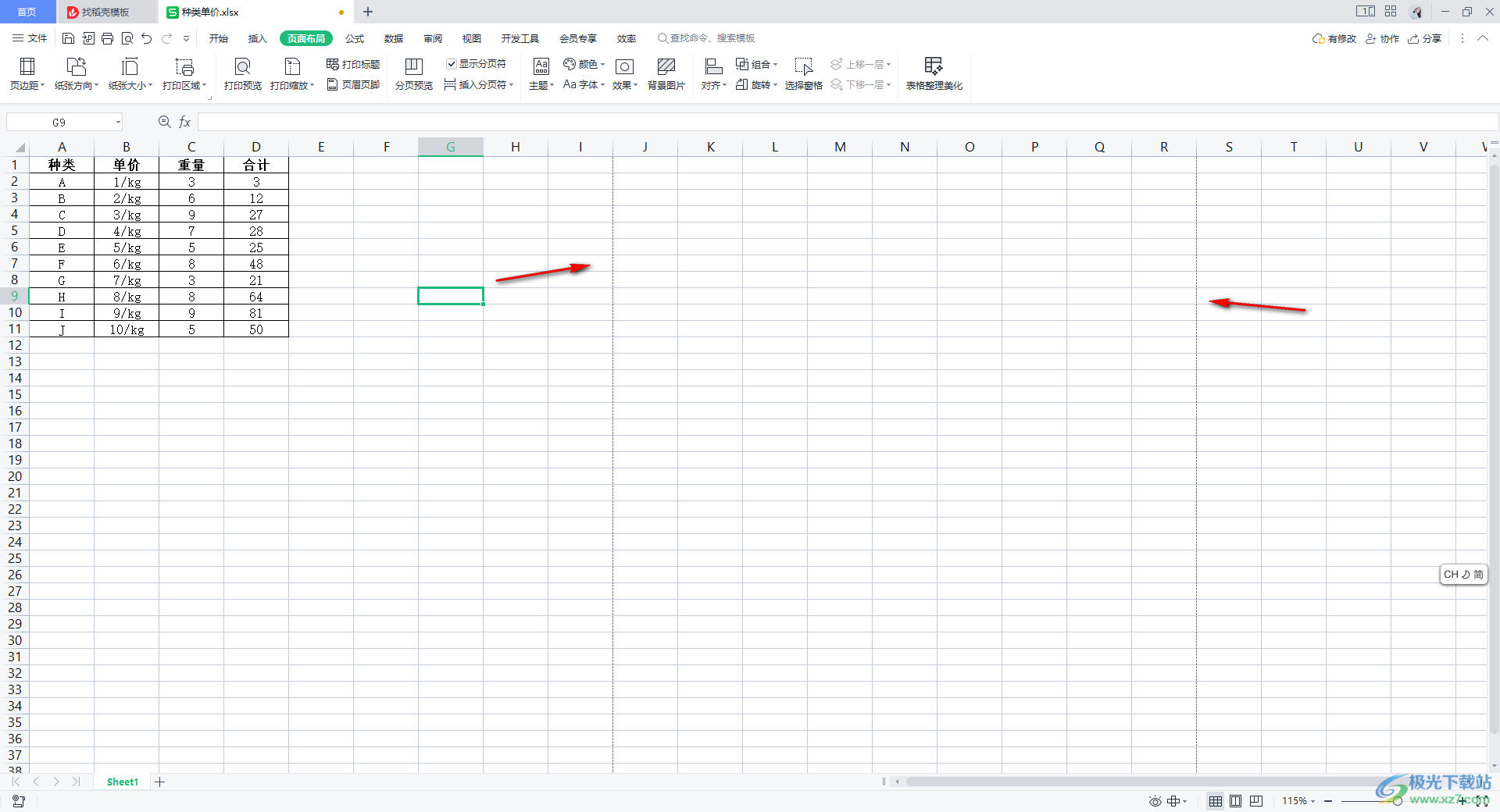
2.这种情况应该是自己不小心选错打印区域了,因此我们需要将要就进行设置打印的区域选中,之后点击【页面布局】。
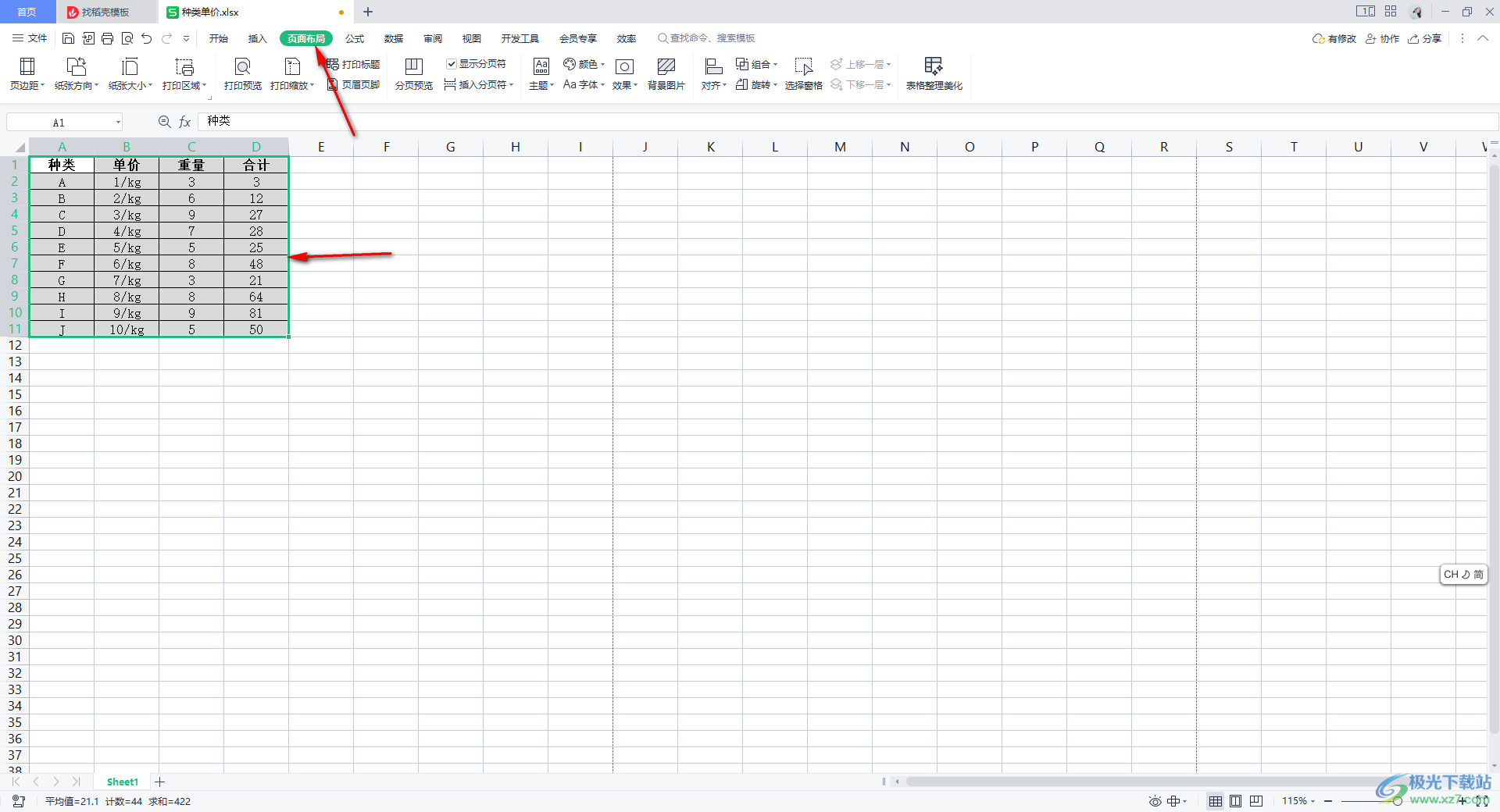
3.在页面布局的工具栏中,将【打印区域】的下拉按钮点击打开,之后选择【设置打印区域】。
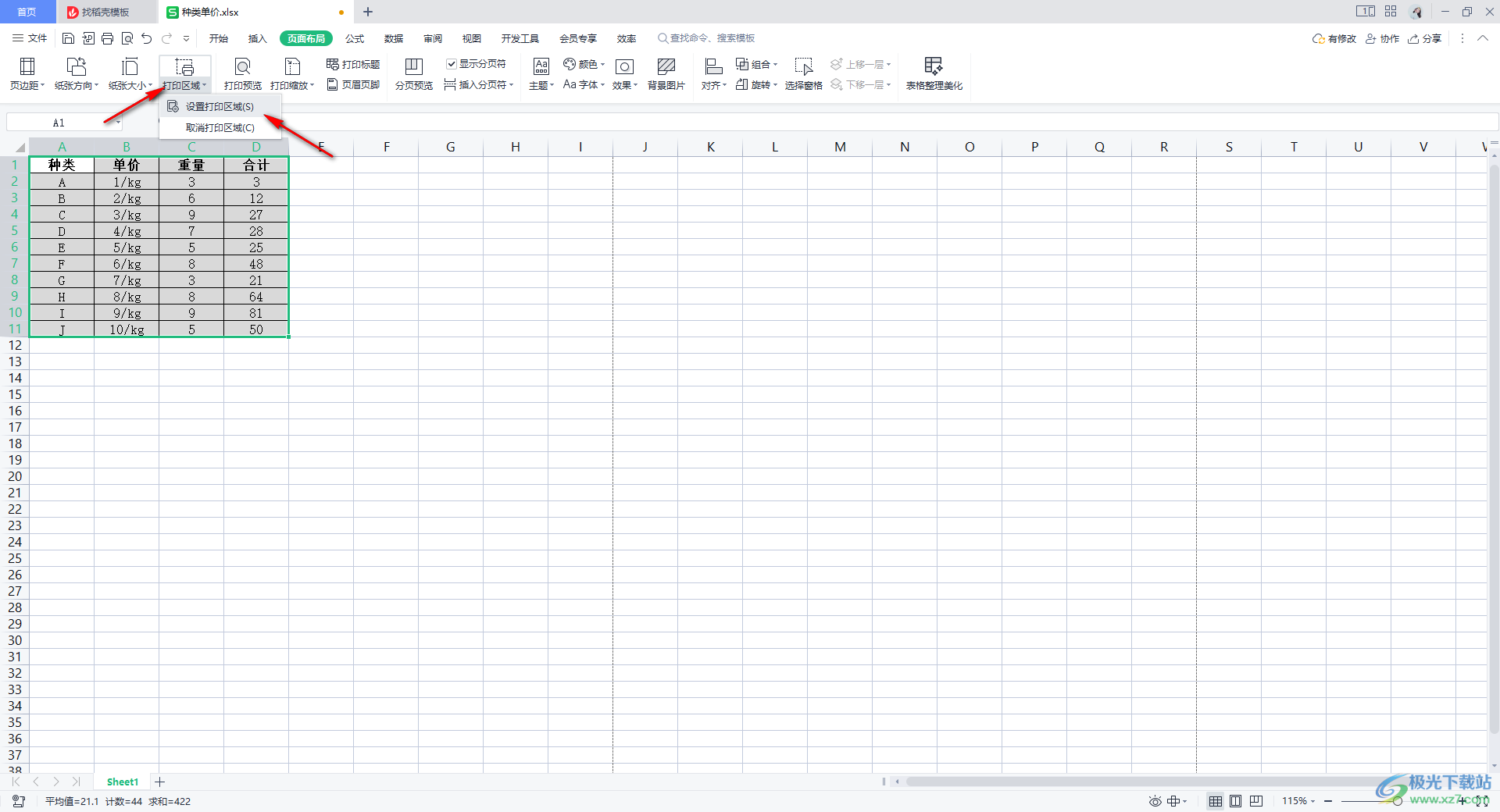
4.这时你可以看到我们的表格中刚刚的虚线已经没有了,但是我们选中的表格数据边框会有一个虚线的打印区域,之后点击左上角的【打印预览】按钮。
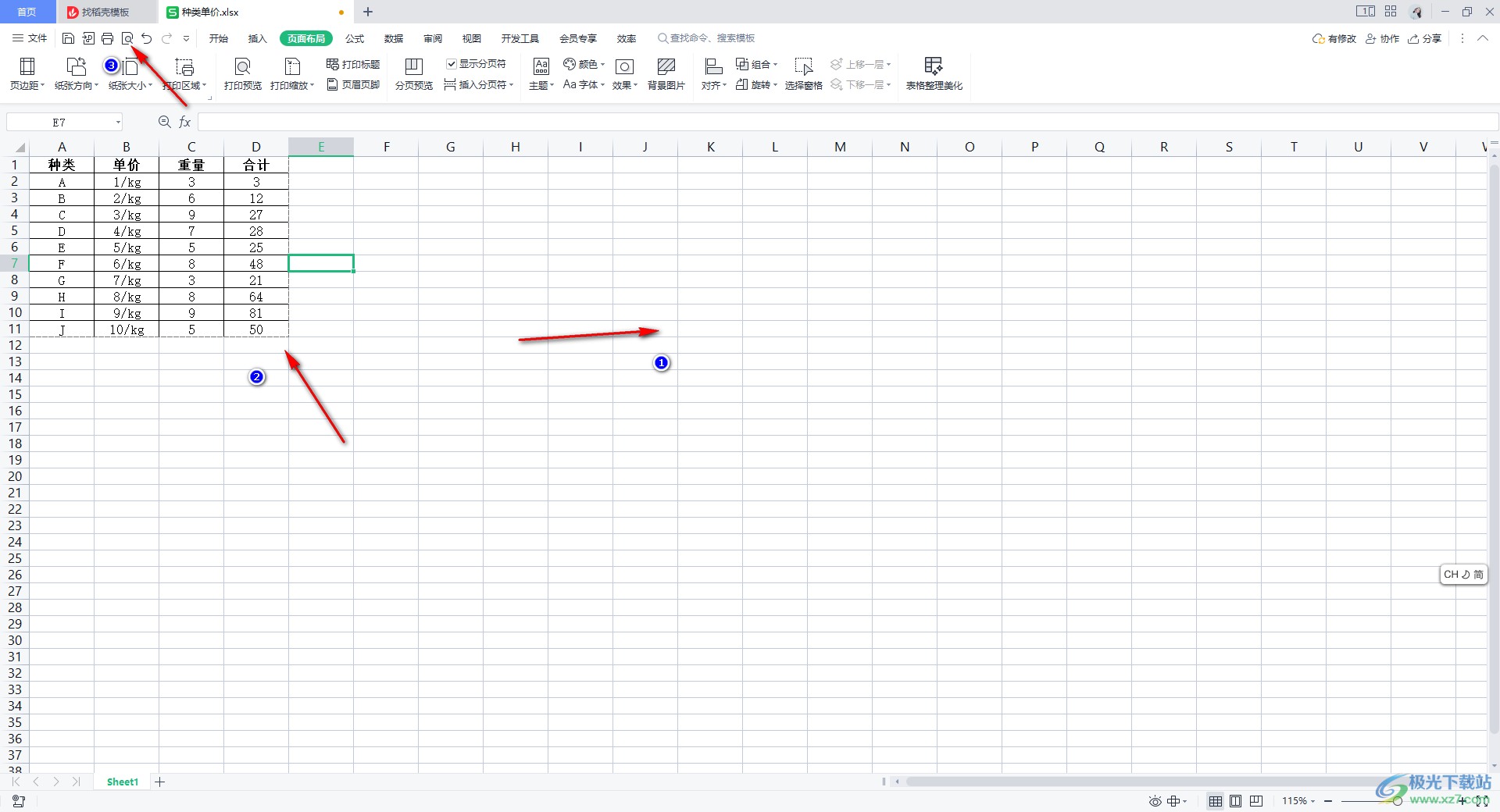
5.进入之后,即可看到自己设置的打印内容,可以直接在该页面中进行打印操作。
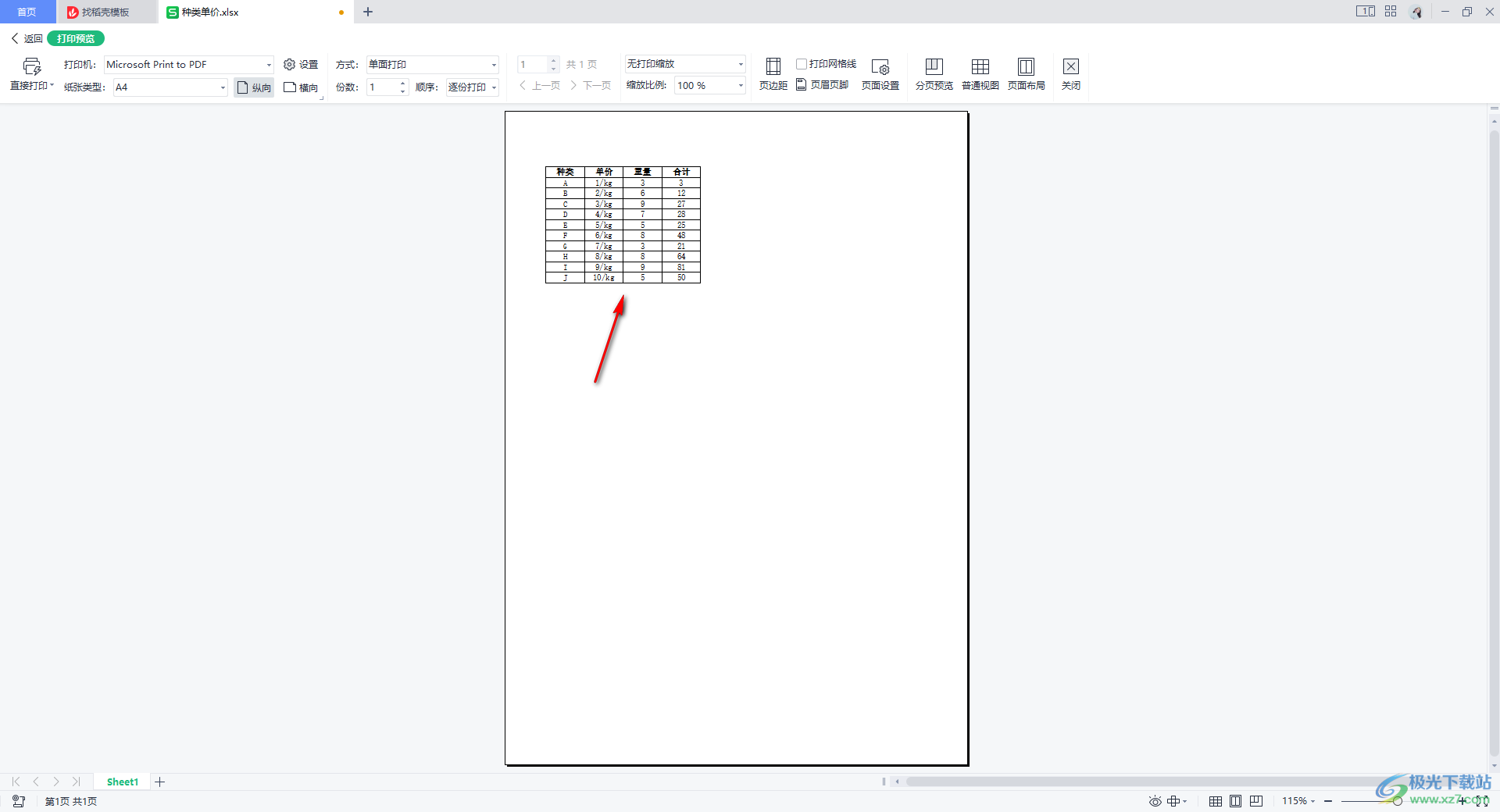
以上就是关于如何使用WPS Excel取消表格中虚线的具体操作方法,当你在进行编辑表格数据的时候,如果表格中出现了虚线但是删除不了的情况,那么很有可能是自己不小心设置了打印区域,可以按照上述的方法进行解决即可,感兴趣的话可以操作试试。
